9 MEILLEURS trucs, astuces et fonctionnalités secrètes du Galaxy S5
Le Galaxy S5 de Samsung est l'un des meilleurs smartphones Android que vous puissiez acheter aujourd'hui, mais avec autant de nouvelles fonctionnalités, de personnalisations logicielles et d'applications préinstallées, cela peut être un défi pour les nouveaux utilisateurs. Même ceux d'entre vous qui ont déjà utilisé un téléphone Galaxy pourraient passer à côté de joyaux cachés. C'est pourquoi nous avons rassemblé cette liste de trucs et astuces pour vous aider avec votre nouveau téléphone.
Nous commençons d'abord par les éléments les plus basiques, mais nous ajouterons bientôt des astuces plus avancées, alors n'oubliez pas de revenir si vous avez besoin d'aide.
1. Protégez vos données avec le lecteur d'empreintes digitales
Le Galaxy S5 a été l'un des premiers smartphones Android à arriver avec un capteur d'empreintes digitales, même si l'iPhone 5s d'Apple est arrivé en premier. C'est un excellent moyen de sécuriser le combiné et de garantir que personne ne peut l'utiliser si vous le perdez ou si un scallywag l'attrape. Activez-le en accédant à Paramètres > Personnalisation > Lecteur d'empreintes digitales et en suivant les instructions. Nous avons utilisé à la fois des pouces et un index, ce qui nous permet de déverrouiller le téléphone sous pratiquement n'importe quel angle, mais vous pouvez utiliser trois doigts en fonction de vos préférences personnelles.
Vous devrez également saisir un autre mot de passe, juste au cas où le capteur d'empreintes digitales ne reconnaîtrait pas votre empreinte. Une fois enregistré, vous devrez passer votre doigt sur le bouton d'accueil après avoir réveillé le téléphone du mode veille afin d'aller au-delà de l'écran de verrouillage.
2. Inscrivez-vous pour les cadeaux de Samsung
Le Galaxy S5 comprend une vaste sélection de logiciels bonus gratuits auxquels vous avez droit simplement pour acheter le téléphone ; un pass gratuit Sky Now TV Movies, douze mois d'Endomondo Premium, six mois de streaming musical Deezer et un livre électronique Amazon Kindle gratuit chaque mois ne sont que quelques-uns des points forts.
Vous devrez d'abord créer un compte Samsung. Une fois que vous êtes configuré, ouvrez l'application MyGalaxy et connectez-vous, puis balayez depuis la gauche de l'écran et appuyez sur « offres exclusives ». À partir de là, vous verrez toutes les offres actuellement disponibles et vous pouvez commencer à les télécharger directement à partir de l'application.
3. Ne manquez pas de jus avec le mode Ultra Power Saving
Il y a beaucoup de choses que vous pouvez faire pour aider à prolonger la durée de vie de la batterie du Galaxy S5, y compris la désactivation du Bluetooth NFC, du Wi-Fi et des rapports de localisation si vous ne les utilisez pas, en utilisant la luminosité automatique pour laisser le téléphone assombrir l'écran en fonction de la quantité de lumière ambiante et réduire le délai d'affichage à un intervalle plus court, mais les deux modes d'économie d'énergie de Samsung sont votre meilleur pari pour tirer des heures supplémentaires de votre jus restant.
Le mode d'économie d'énergie normal, activé en allant dans Paramètres > Économie d'énergie > Économie d'énergie, réduira la vitesse d'horloge du processeur et assombrira l'écran encore plus que le réglage de luminosité le plus bas. Vous pouvez également le configurer pour restreindre les données d'arrière-plan, empêcher les applications d'utiliser la 3G ou la 4G lorsque le téléphone est dans votre poche, et activer le mode niveaux de gris pour rendre l'écran AMOLED encore plus économe en énergie. Vous devriez obtenir plusieurs heures d'utilisation supplémentaires, même si ce ne sera pas aussi rapide car le processeur fonctionne à une vitesse réduite.
Pour ces longs week-ends, festivals et voyages à l'étranger où vous n'aurez pas accès à une prise de courant, vous voudrez utiliser Ultra Power Saving pour vous en sortir. Activé en accédant à Paramètres > Économie d'énergie > Ultra Économie d'énergie, cela bascule automatiquement le téléphone en mode niveaux de gris et limite les applications que vous pouvez ouvrir. Vous pouvez toujours téléphoner et envoyer des SMS, et même utiliser Internet, Facebook et Twitter, mais c'est à peu près tout ; vous ne pouvez pas prendre de photos, ne pouvez pas écouter de musique et ne pouvez pas regarder de vidéo. Avec moins de 10 % de batterie restante, nous avons passé une journée entière de plus avant de devoir trouver une prise de courant.
4. Désactivez les sons tactiles pour épargner votre santé mentale
Autant nous aimons le Galaxy S5, autant nous ne pouvons pas supporter certains des bips et des bloops qu'il fait hors de la boîte. C'est pourquoi l'un de vos premiers mouvements devrait être de désactiver les sons tactiles, afin que vous n'ayez pas à supporter des bruits de "goutte" incessants chaque fois que vous appuyez sur l'écran. Dirigez-vous vers Paramètres> Son et décochez la case Sons tactiles. Vous pouvez également désactiver le son lorsque vous appuyez sur le clavier Samsung pour désactiver les touches lors de la frappe.
5. Prenez des captures d'écran avec un balayage
Il est assez facile de prendre une capture d'écran sur un smartphone Galaxy, et le S5 n'est pas différent ; appuyez simplement sur le bouton d'alimentation et le bouton d'accueil et maintenez-les enfoncés en même temps pendant une seconde complète. Vous entendrez le son de l'obturateur de l'appareil photo, l'écran clignotera en blanc et l'image sera enregistrée dans votre pellicule. Il existe une deuxième méthode, mais vous devez d'abord l'activer.
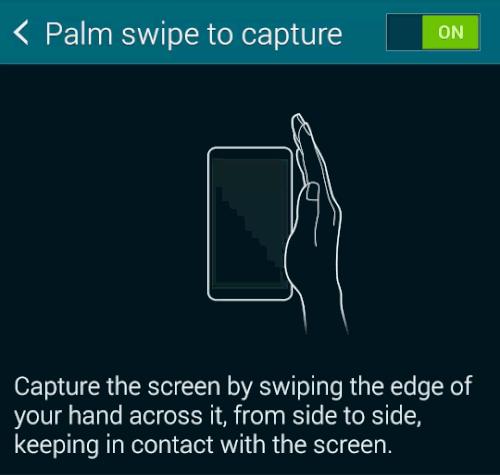
Le balayage de la paume pour capturer fonctionne exactement comme indiqué dans l'image ci-dessus ; faites simplement glisser toute votre paume sur l'écran et le téléphone enregistrera automatiquement une capture d'écran. Pour activer la fonction, accédez à Paramètres > Mouvement > Mouvements et gestes > Balayage de la paume pour capturer. Activez-le avec la bascule en haut et vous êtes prêt à partir.
6. Gardez vos gants en hiver en augmentant la sensibilité au toucher
Le Galaxy S5 vous permet d'augmenter la sensibilité tactile de l'écran, ce qui permet au téléphone de détecter les entrées même si vous portez des gants. C'est parfait lorsque vous devez envoyer un SMS ou passer un appel à l'extérieur en hiver, et ne prend qu'une seconde pour s'allumer. Dirigez-vous vers Paramètres> Affichage et cochez Augmenter la sensibilité au toucher. il ne vide pas la batterie et ne fera pas de différence pour une utilisation normale, vous pouvez donc facilement le laisser allumé en permanence.
7. Mettez-vous en forme avec S Health
Le tracker de fitness S Health de Samsung est bien plus qu'un simple compteur de pas ; il peut compter les calories, suivre votre poids et surveiller vos habitudes de sommeil, ainsi que cartographier les itinéraires de course ou même calculer votre niveau de stress, mais pour obtenir les avantages, vous devrez vous inscrire et créer un profil. Cela signifie taper votre âge, votre sexe, votre taille, votre poids et votre niveau général de forme physique, et le lier à un compte Samsung, mais cela ne devrait prendre qu'une minute ou deux.
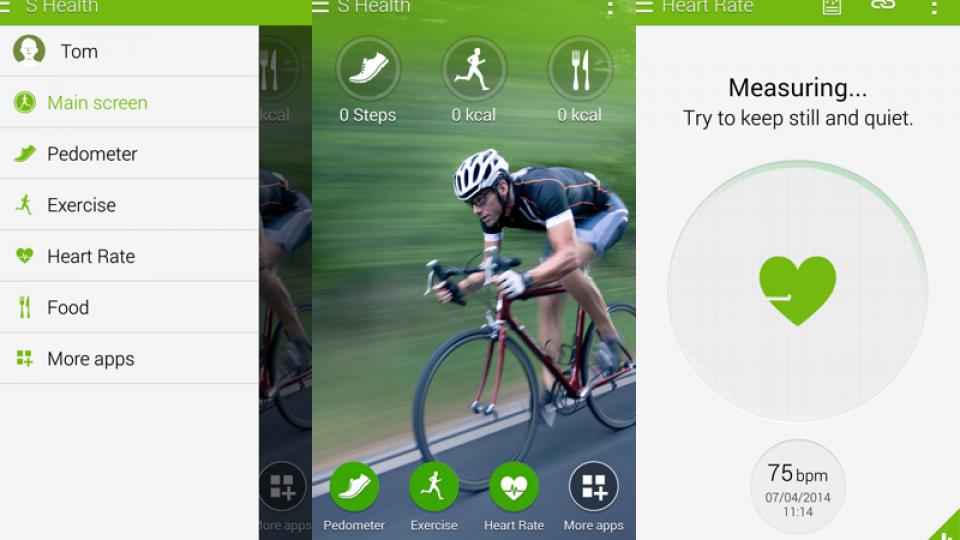
Une fois que vous êtes configuré, n'oubliez pas d'activer le podomètre et d'ajouter un widget à votre écran d'accueil ; vous pourrez voir combien de pas vous avez fait en un coup d'œil. Si vous cherchez à perdre du poids, il peut être très utile de créer un journal alimentaire, en utilisant l'appareil photo et la base de données sur les aliments pour rechercher les valeurs calorifiques d'ingrédients particuliers ou même de repas entiers, avec la plupart des grandes marques et des supermarchés britanniques. -marques représentées.
C'est grâce à S Health que vous pourrez utiliser le capteur de fréquence cardiaque à l'arrière du combiné pour suivre votre pouls, bien que ce ne soit pas aussi pratique que d'utiliser le HRM intégré aux appareils portables Gear 2 et Gear Fit de Samsung.
8. Mettez les raccourcis que vous utilisez le plus à portée de main sur le panneau de notification
Le Galaxy S5 possède l'un des menus de paramètres les plus compliqués que nous ayons vus sur Android, car Samsung insiste pour redéfinir autant que possible le système d'exploitation de Google. Vous pouvez éviter d'avoir à le visiter trop souvent en plaçant vos bascules et fonctionnalités les plus fréquemment utilisées sur le panneau de notification rapide. Ouvrez-le en glissant vers le bas depuis le haut de la page, appuyez sur l'icône carrée dans le coin supérieur droit pour développer le panneau et appuyez sur l'icône en forme de crayon pour le modifier.
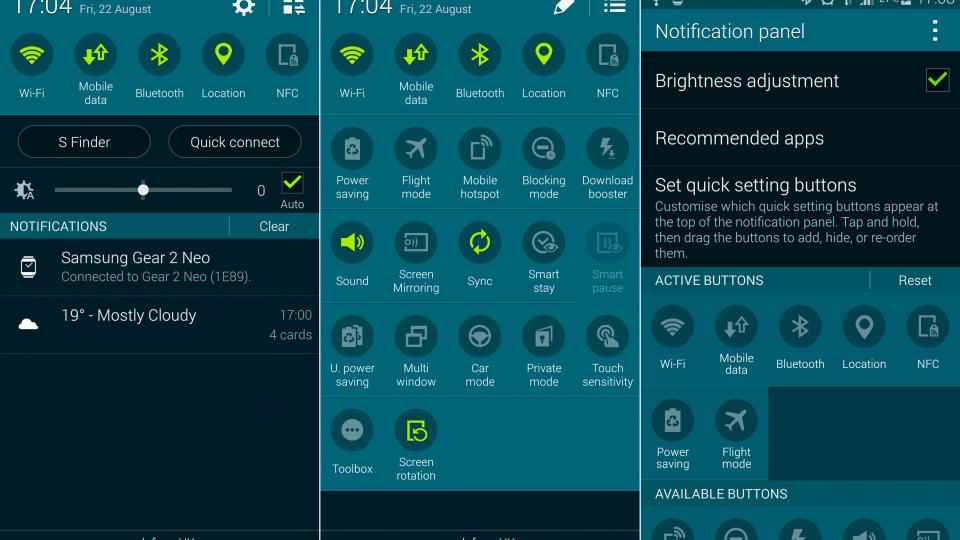
À partir de là, vous pouvez faire glisser les boutons actifs pour les réorganiser, les échanger avec les boutons disponibles pour les placer au premier rang ou faire glisser les boutons indésirables pour simplifier le menu. Vous pouvez également désactiver le curseur de réglage de la luminosité et désactiver les boutons Applications recommandées de Samsung qui apparaissent en fonction des applications que vous avez ouvertes à un moment donné.
9. Tirez le meilleur parti de vos écouteurs avec AdaptSound
Le Galaxy S5 dispose d'un test sonore intégré astucieux qui vous permet de calibrer votre paire d'écouteurs pour les meilleures performances. AdaptSound émet une série de bips à différentes fréquences dans chaque oreille, et tout ce que vous avez à faire est de toucher oui ou non pour indiquer si vous pouvez les entendre. Seuls les meilleurs écouteurs intra-auriculaires et les personnes ayant une audition exceptionnelle pourront tous les entendre, car les hautes et les basses fréquences sont souvent les premières à disparaître à mesure que votre audition se dégrade avec l'âge, mais une fois que vous avez terminé, l'audio devrait sonner plus percutant et avoir des basses plus serrées.
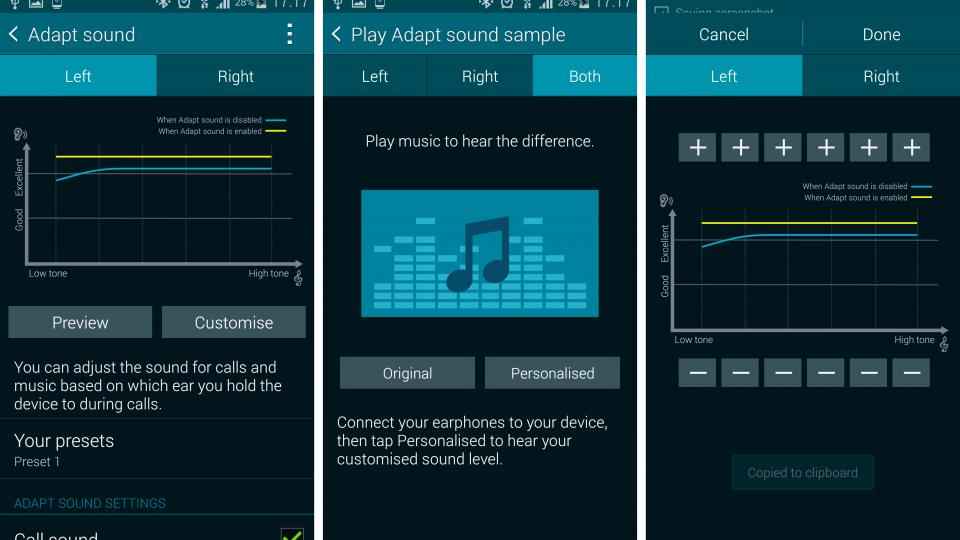
Pour utiliser AdaptSound, ouvrez l'application Samsung Music, appuyez sur les trois points dans le coin supérieur droit, puis appuyez sur Paramètres. À partir de là, appuyez sur AdaptSound et suivez les instructions. Assurez-vous que vous êtes dans un endroit calme et que vos écouteurs sont fermement placés dans ou sur vos oreilles, selon que vous utilisez des écouteurs intra-auriculaires ou supra-auriculaires. Lorsque vous avez terminé, vous pouvez prévisualiser l'avant et l'après avant de cliquer sur Enregistrer.
